Как установить старую версию скайпа на андроид?
Как вернуть старую версию Skype на Android
Приложение на Android часто обновляются и часто изменения происходят не в лучшую сторону, пользуешься приложением, оно тебя всем устраивает, а потом разработчики берут и переделывают интерфейс или убирают привычные функции добавляя новые которые тебе совершенно не нужны. Так недавно случилось с приложением Skype, оно получило новый весьма спорный интерфейс. Моя основная к нему претензия что не видно статуса клиентов, не ясно онлайн они и стоит ли им писать в расчете на быстрый ответ:

Конечно однажды все равно придется перейти на новую версию, так как большинство разработчиков принудительно переводят пользователей на новые версии приложений отключая старые, но пока старая привычная версия Скайпа работает, можно пользоваться ею, чтоб вернуть старую версию Skype на свой Android нужно проделать несколько несложных шагов.
Зайдите в маркет (Google Play) откройте настройки:
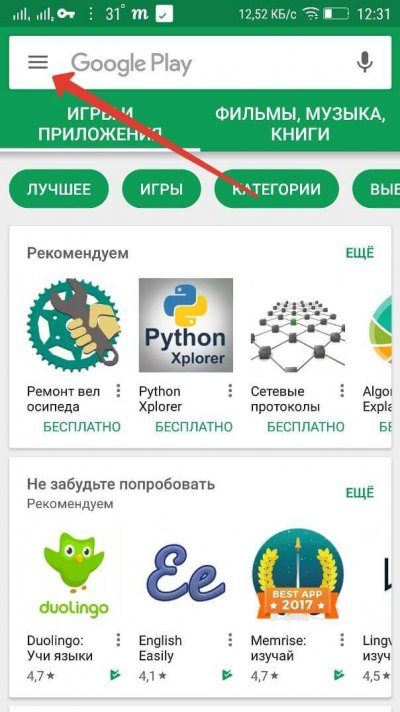

И отключите автоматическое обновление приложений, в противном случае после установки старой версии Skype через некоторое время она опять будет обновлена до новой:

Теперь нужно опять зайти в Google Play и выбрать в меню «Мои приложения и игры», там нужно найти Skype и удалить его, у меня не получилось поставить старую версию поверх новой, при установке выводилось сообщение что обновления не требуется и на этом она завершалась
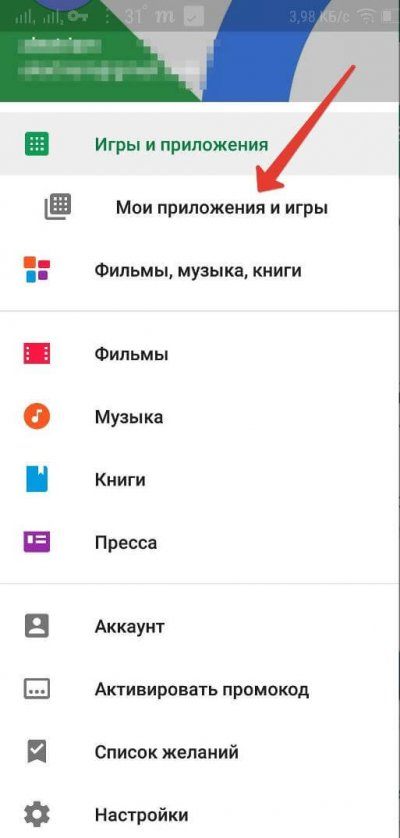
Жмем удалить, если есть какие-то данные которые Вы хотели бы сохранить перед удалением Skype сделайте резервную копию:
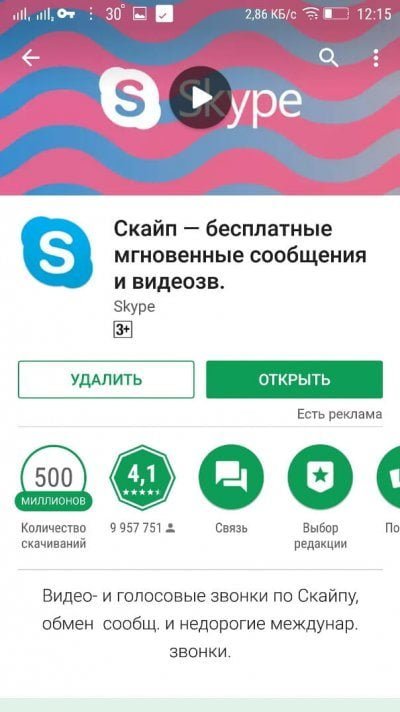
Так как старой версии Skype уже нет в маркете, то для установки скачанного из сети приложения придется разрешить «Неизвестные источники», сразу же после установки рекомендую отключить эту опцию. Если есть сомнения то лучше привыкать к новой версии Skype.

Скачиваем старую версию Skype для Andriod, приложение по ссылке я проверил на сервисе Virustotal, оно не содержит вирусов, но в любом случае стоит соблюдать осторожность при установке приложений полученных из неизвестных источников:

Заходим в скачанные файлы (на разных устройствах это могут быть разные папки — ищите) и запускаем установку старой версии Skype:

Соглашаемся с предложением:

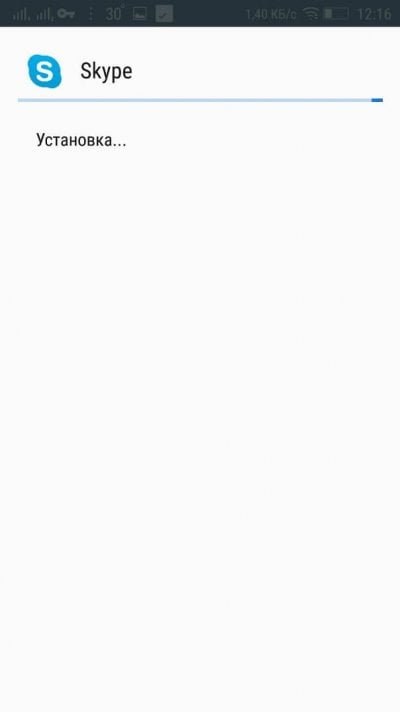
Тут жмем открыть:
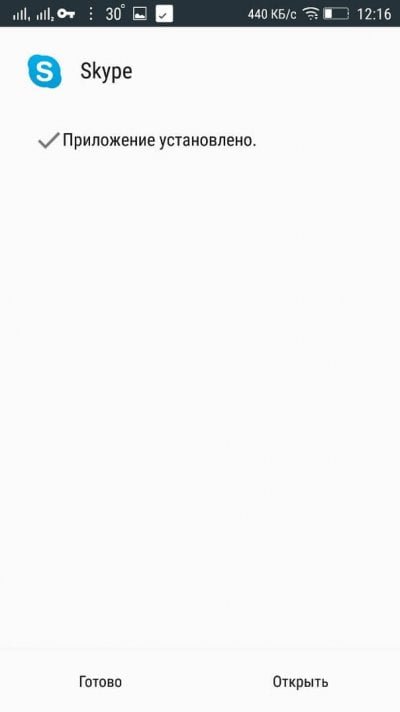
Вводим учетные данные и пользуемся далее старой и привычной версией Skype для Andriod
Все версии Skype
На данной странице представлены все версии Скайп для компьютера (полноценные инсталляторы скаченные с официального сайта) и телефона, выпущенные за последние два года. Здесь же можно скачать старую версию Скайпа, которая поможет решить возможные проблемы связанные с новыми версиями. Прежде чем скачивать файлы, убедитесь что ваше устройство соответствует минимальным системным требованиям Skype.
Для компьютера
 Windows
Windows
| Версия | Тип версии Skype | Размер файла | Дата релиза |
|---|---|---|---|
| 8.67.0.99 | Новый Скайп | 71.1Мб | 30.12. 2020 |
| 8.65.0.78 | Новый Скайп | 71.8Мб | 09.10. 2020 |
| 8.63.0.76 | Новый Скайп | 67Мб | 30.07. 2020 |
| 8.61.0.87 | Новый Скайп | 68.5Мб | 09.06. 2020 |
| 8.58.0.98 | Новый Скайп | 66.8Мб | 31.03. 2020 |
| 8.57.0.116 | Новый Скайп | 66.6Мб | 14.02. 2020 |
| 8.56.0.103 | Новый Скайп | 66.3Мб | 24.01. 2020 |
| 8.55.0.141 | Новый Скайп | 66.6Мб | 13.12. 2019 |
| 8.55.0.135 | Новый Скайп | 66.6Мб | 10.12. 2019 |
| 8.54.0.91 | Новый Скайп | 65.8Мб | 12.11. 2019 |
| 8.54.0.85 | Новый Скайп | 65.8Мб | 31.10. 2019 |
| 8.53.0.85 | Новый Скайп | 65.7Мб | 03.10. 2019 |
| 8.52.0.138 | Новый Скайп | 65.4Мб | 12.09. 2019 |
| 8.51.0.92 | Новый Скайп | 65.4Мб | 23.08. 2019 |
| 8.51.0.86 | Новый Скайп | 65.4Мб | 15.08. 2019 |
| 8.51.0.72 | Новый Скайп | 65.4Мб | 08.08. 2019 |
| 8.50.0.38 | Новый Скайп | 60.3Мб | 18.07. 2019 |
| 8.49.0.49 | Новый Скайп | 59.7Мб | 02.07. 2019 |
| 8.48.0.51 | Новый Скайп | 60.5Мб | 20.06. 2019 |
| 8.47.0.59 | Новый Скайп | 60.5Мб | 05.06. 2019 |
| 8.46.0.60 | Новый Скайп | 60.5Мб | 24.05. 2019 |
| 8.44.0.40 | Новый Скайп | 59.3Мб | 25.04. 2019 |
| 8.44.0.40 | Новый Скайп | 59.3Мб | 25.04. 2019 |
| 8.43.0.56 | Новый Скайп | 59.3Мб | 16.04. 2019 |
| 8.42.0.60 | Новый Скайп | 59.2Мб | 26.03. 2019 |
| 8.41.0.54 | Новый Скайп | 60.9Мб | 07.03. 2019 |
 Mac OS
Mac OS
| Версия | Тип версии Skype | Размер файла | Дата релиза |
|---|---|---|---|
| 8.67.0.96 | Новый Скайп | 103.9Мб | 15.12.2020 |
| 8.65.0.78 | Новый Скайп | 104.7Мб | 09.10.2020 |
| 8.63.0.76 | Новый Скайп | 101.7Мб | 30.07.2020 |
| 8.57.0.116 | Новый Скайп | 99.6Мб | 14.02.2020 |
| 8.56.0.106 | Новый Скайп | 99.5Мб | 10.02.2020 |
| 8.56.0.103 | Новый Скайп | 99.4Мб | 24.01.2020 |
| 8.55.0.141 | Новый Скайп | 99.8Мб | 13.12.2019 |
| 8.55.0.135 | Новый Скайп | 99.8Мб | 10.12.2019 |
| 8.54.0.91 | Новый Скайп | 97.8Мб | 12.11.2019 |
| 8.54.0.85 | Новый Скайп | 97.8Мб | 31.10.2019 |
| 8.53.0.85 | Новый Скайп | 97.5Мб | 03.10.2019 |
| 8.52.0.145 | Новый Скайп | 97.3Мб | 20.09.2019 |
| 8.52.0.138 | Новый Скайп | 97.3Мб | 12.09.2019 |
| 8.51.0.92 | Новый Скайп | 97.2Мб | 23.08.2019 |
| 8.51.0.72 | Новый Скайп | 97.2Мб | 08.08.2019 |
| 8.50.0.38 | Новый Скайп | 92.5Мб | 18.07.2019 |
| 8.49.0.49 | Новый Скайп | 92.6Мб | 02.07.2019 |
| 8.48.0.51 | Новый Скайп | 93.3Мб | 20.06.2019 |
| 8.47.0.59 | Новый Скайп | 93.2Мб | 05.06.2019 |
| 8.46.0.60 | Новый Скайп | 93Мб | 24.05.2019 |
| 8.45.0.43 | Новый Скайп | 92.8Мб | 13.05.2019 |
| 8.44.0.40 | Новый Скайп | 91.8Мб | 25.04.2019 |
| 8.43.0.56 | Новый Скайп | 91.7Мб | 16.04.2019 |
| 8.41.0.64 | Новый Скайп | 91.6Мб | 26.03.2019 |
| 8.41.0.54 | Новый Скайп | 93.4Мб | 07.03.2019 |
Для Телефона
 Android
Android
| Версия | Размер файла | Дата релиза |
|---|---|---|
| 8.61.0.96 | 33.7Мб | 16.07.2020 |
| 8.59.0.77 | 33.7Мб | 20.04.2020 |
| 8.57.0.119 | 33.3Мб | 16.03.2020 |
| 8.57.0.116 | 33.3Мб | 05.03.2020 |
| 8.53.0.104 | 30.2Мб | 16.10.2019 |
| 8.53.0.86 | 30.1Мб | 09.10.2019 |
| 8.52.0.149 | 30.5Мб | 30.09.2019 |
| 8.52.0.142 | 30.5Мб | 21.09.2019 |
| 8.51.0.80 | 30.0Мб | 15.08.2019 |
| 8.50.0.43 | 29.9Мб | 24.07.2019 |
| 8.49.0.49 | 30.4Мб | 13.07.2019 |
| 8.48.0.51 | 30.5Мб | 28.06.2019 |
| 8.47.0.73 | 30.4Мб | 13.06.2019 |
| 8.47.0.71 | 30.4Мб | 13.06.2019 |
| 8.46.0.60 | 30.4Мб | 31.05.2019 |
| 8.45.0.43 | 30.3Мб | 15.05.2019 |
| 8.44.0.60 | 30.2Мб | 10.05.2019 |
| 8.44.0.40 | 30.2Мб | 05.05.2019 |
| 8.43.0.53 | 30.2Мб | 17.04.2019 |
| 8.42.0.60 | 30.1Мб | 28.03.2019 |
| 8.41.0.64 | 30.7Мб | 15.03.2019 |
| 8.40.0.86 | 30.7Мб | 07.03.2019 |
| 8.39.0.185 | 30.7Мб | 16.02.2019 |
| 8.37.0.98 | 30.3Мб | 22.01.2019 |
| 8.36.0.76 | 30.2Мб | 07.01.2019 |
23 Comments
Здравствуйте!
Хоьу вас поблагодарить за более старую и привыьную для меня версию скайпа.
Даже захотелось,написать вам. Без всяких прогулок по сайту, четко и понятно .
Ешё раз благодарю. Ина Б.
Спасибо за скайп старой версии. Новый скайп полная помойка, который косит под другие средства видеосвязи. Старый скайп — самый настоящий и привычнный. Спасибо сайту
Только они уже больше не работают.
Вопрос после установки старой версии скайпа для андроид и написании любого поста ,скайп закрывается.
большое вам спасибо за старые версии скайпа
поставил классический 7.41.0.101 Какая прелесть! Целый год мучился с новой версией. После установки нужно отказаться от обновления и будет Вам счастье.
а как отказаться?я поставила 7.41 загрузила ,всплывает что надо обновить до последней версии,а я не хочу,старая версия намного лучше!
Мне очень понравилось. Всё хорошо, отлично. Благодарю вас за старую версию. Вы лучшие!
ураааааа! старый скайп как я рад тебя видеть.
Спасибо за архив, поставил на Widows 7 версию 7.41.0.101 , заработала,
присылаемые обновления давно не работают на моём ноутбуке
Cтарый скайп мне очень нравится просто без всяких заморочек и работает просто интересно с человеком по говорить спокойно по общаться.
Не удается поставить новую версию скайпа. , А старую блокирует. После установки новой версии выдает ошибку. : версия не совместима с виндоувс. Что делать Мучаюсь целый день и не могу найти решение.
Новый скайп — ОТСТОЙ .
Эх, ну вот и пришла пора прощаться с когда то лучшим средством связи. Это действительно грустно. Если ктото знает как можно продолжить пользоваться нормальным скайпом пожалуйста напишите сюда об этом. Всем желаю удачи в поиске нового средства связи. Пока.

Удалось запустить версию 7.36.0.150. Она сперва ругается, но после нажатия «Отмена» все загрузилось и работает!

На сегодня рабочая версия 7.41.32.101 из старых. Вчера пришлось обновить скайп,так как прежняя версия работать не стала,а новая вообще работать отказалась,всё заглючило.Нашёл на форумах установил…работает…
Новая версия — мягко говоря не нужна….! Старая версия — лучше ! Проблема — перевернутое изображение видео !
Верните версию 7.41 ! Новая работает отвратительно! Не видно, КТО звонит, некуда нажать , чтобы ответить, только слышно звонок и ВСЁ!
Ребят подскажите рабочую старую версию 7… оч нужно выручите.
Я без обновления вообще не могу зайти в скайп(( Пишет,что моя версия больше не поддерживается,скачивайте последнюю версию скайпа. Как вы обходите обновление? Помогите,хочу свой старенький скайп
Старое всегда надёжней НОВОГО
Не устанавливается, требует обновление. Так что плохо!
Как восстановить старый интерфейс Skype на Android
Skype с 1 июня представил совершенно новый интерфейс в мобильном приложении. Добавлены новые функции, которые делают Skype похожим на Snapchat. Как удалить и восстановить старый Skype?

Skype пытается догнать своих конкурентов и долгое время находилась в тени популярных посланников, таких как Messenger и Snapchat. Во-первых, некоторые новые продукты были представлены небольшими шагами, такими как анимированные наклейки на экране текстового чата. На этот раз, однако, Skype прошел весь путь.
Новая версия приложения — это не только новые функции, похожие на Skype для Snapchat, добавление закладок типа clone «Мой день» от Messenger или «Истории» с Snapchata. Это не просто дополнительные функции, которые позволяют вам применять фильтры или модификации ваших фотографий. Весь интерфейс изменился в основном с точки зрения цветов и макета. В Play Маркете теперь вы можете найти комментарии от нарушенных пользователей, у которых есть проблемы, такие как удаление нежелательных разговоров.

К счастью, пользователи Android находятся в очень хорошем положении. Ничто не мешает вам загружать старую версию приложения из Интернета и устанавливать его на свой телефон. Тогда все, что вам нужно сделать, это отключить автоматическое обновление Skype, чтобы оно оставалось на старой версии. Кроме того, вы можете установить Skype Lite, которая является официальной, более легкой версией Skype, которая фокусируется только на видео и голосовых вызовах. Мы покажем оба метода.
1. Установите более старую версию Skype
Первый способ — загрузить старую версию Skype из Интернета в виде установочного файла (.APK) и установить его на свой телефон. Затем мы отключим автоматические обновления, чтобы приложение не было обновлено случайно.
Новость появилась в версии Skype 8.0, выпущенной 1 июня 2017 года. Поэтому достаточно загрузить последнюю версию, отмеченную номером 7.
Скачайте Skype 7.46.0.596 как файл APK
Удалите текущую версию Skype с телефона, затем перейдите по ссылке выше, что приведет к установке Skype с 23 мая 2017 года. Загрузите файл APK, нажав кнопку «Скачать APK». Вы можете скачать этот файл прямо на свой телефон. Однако, если вы загрузили файл на свой компьютер, скопируйте его в память телефона с помощью USB-кабеля.
Чтобы установить файл APK, вы должны включить установку приложений из неизвестных источников (за пределами Play Маркета). Для этого перейдите к «Настройки> Безопасность» и проверьте опцию «Неизвестные источники» в телефоне. Затем откройте любой браузер файлов (файловый менеджер), найдите файл APK и запустите его.

Установщик приложения включится. Нажмите «Установить». Более старая версия Skype была обновлена, и теперь у вас есть доступ к старому интерфейсу.
В самом конце, перейдите в Play Маркет и выполните поиск приложения Skype в каталоге. Перейдите к его деталям, а затем нажмите значок с тремя точками в верхнем правом углу. Появится небольшое меню — снимите опцию автоматического обновления здесь..

Благодаря этому приложение не будет автоматически обновляться до нового интерфейса.
2. Установите Skype Lite (альтернативный вариант)
Кроме того, если вы не хотите использовать старую версию обычного Skype, вы можете установить Skype Lite. Является официальной версией Skype в более легкой форме, выпущенной в первую очередь на индийский рынок, чтобы сохранить данные и уменьшить важность приложений.

Skype Lite имеет ограниченное количество функций и фокусируется на том, что является самым важным, то есть на возможностях обычного контакта между пользователями — позволяет вести текстовые, голосовые и видео-разговоры. Кроме того, нет ненужных дополнений или энхансеров. К сожалению, Skype Lite официально не доступен в Польше, но вы можете установить его вручную из файла APK.
Скачайте Skype Lite как файл APK
Перейдите по ссылке выше и загрузите последнюю версию приложения Skype Lite из раздела загрузки (ниже описания приложения). Лучше всего загрузить APK-файл прямо на свой телефон. Вы также можете сделать это на своем компьютере, а затем скопировать файл на свой телефон с помощью USB-кабеля.
На Android, перейдите к «Настройки> Безопасность» и проверьте опцию «Неизвестные источники», чтобы иметь возможность устанавливать приложения из файлов APK. После этого включите любой файловый менеджер (приложение «Файлы») и запустите загруженный файл APK из Skype Lite. Подтвердите установку кнопкой «Установить».

Skype Lite будет установлен, и теперь вы сможете войти в свою учетную запись и использовать простую, ограниченную версию Skype без нового интерфейса.
Пошаговое восстановление Skype в 2021 году, который был раньше на компьютере или телефоне
Skype – удобное приложение-мессенджер, с помощью которого можно совершать аудио- и видеозвонки, отправлять сообщения, изображения, видеофайлы и другие документы. Бесплатное программное обеспечение сохраняет всю информацию о диалогах и звонках, что очень удобно. Однако бывают ситуации, когда доступ к личному аккаунту ограничен, и тогда возникает вопрос о его восстановлении.
Возможно ли восстановление старого скайпа
Мобильная связь постепенно отходит на второй план по причине своей дороговизны и ограниченности. Ее активно заменяют мессенджеры, позволяющие связываться с людьми посредством интернета. И если функционал одних приложений достаточно ограничен, то другие программы предлагают своим пользователям очень широкие возможности.
Именно ко второй группе приложений для связи относится Skype. Помимо стандартного перечня возможностей он позволяет проводить конференции, как через аудио-, так и через видеосвязь. А это очень удобно для пользователей, которым необходимо обсудить что-то с некоторым числом людей одновременно.

В общем, пользоваться Skype легко и удобно. И учетных записей завести можно сколько угодно. Однако случается, что голубая иконка с латинской S пропадает с поля зрения. Решить эту проблему может даже неопытный пользователь ПК. Главное – знать, как действовать.
Существует множество способов восстановления приложения. Но для начала необходимо отыскать причину неполадки. Если проблема заключается исключительно в интерфейсе приложения, а именно – в его изменениях на обновленной версии, то придется немного обхитрить свой компьютер.
Дело в том, что разработчик Skype прекратил поддерживать старые версии приложения, и запустить их на компьютере, невозможно. Сервис предоставляет только 2 варианта: обновить программу или закрыть ее.
Но существует способ, позволяющий пользоваться привычной версией скайпа. Для этого следует:
- Скачать версию приложения 7.41.32.101.
- Распаковать архив и запустить установку мессенджера.
- Выключить автообновление.
После завершения установки, человек сможет пользоваться старой версией скайпа, и при этом система не будет выбивать никаких ошибок и принуждать к обновлению мессенджера.

Восстановить прежнюю версию Skype также можно за счет «отката» системы до момента ее обновления:
- Для этого следует зайти в раздел «Панель управления», который находится в меню «Пуск».
- Следующим шагом станет переход в пункт «Восстановление», открывающий доступ к «Запуску восстановления системы».
- В этом разделе содержится перечень резервных копий, одну из которых следует выбрать для восстановления старой программы.
- Последним этапом станет удаление резервной копии системы, в которой мессенджер работает некорректно.
Если же необходимо восстановить личный аккаунт, то схема действий будет отличаться. Выбор решения зависит от причин, по которым не удается попасть в учетку. При удалении программы, ее придется установить вновь, а вот в случае исчезновения диалогов стоит поискать ошибки в работе самого мессенджера.
Как восстановить версию скайпа, которая была раньше
Процедура восстановления приложения зависит от причин возникновения проблемы, а также от устройства, на котором она возникла.
На компьютере
В первую очередь, стоит пойти наиболее легким путем и попытаться войти в приложение, заполнив стандартную форму для входа. После система самостоятельно предложит сохранить данные учетной записи, а пользователю останется лишь согласиться, нажав на клавишу «Ок». Теперь при каждом входе в скайп компьютер будет самостоятельно заполнять данные для входа.
Бывают ситуации, когда после входа в систему на новом устройстве в приложении не отображаются контакты и прежние диалоги. Для их восстановления, необходимо зайти в раздел «Контакты», перейти в пункт «Списки» и выбрать пункт «Все». Как правило, этих действий достаточно для восстановления информации, которая была в Skype ранее.

Причиной сбоя также может стать «зависание» приложения на этапе запуска. В таком случае стоит закрыть его через диспетчер задач, завершив проблемный процесс. Отключиться от Skype также можно путем нажатия правой кнопкой мыши на значок программы, расположенной в панели задач, выбирая кнопку «Выход». После подобных манипуляций, как правило, приложение запускается без сбоев. Полная перезагрузка ПК также может вернуть мессенджер к жизни, так как нередко причиной ошибок в его работе становится перегрузка системы.
В ситуациях, когда приложение установлено на ПК, но не запускается, стоит проверить систему на наличие обновлений и вирусов. Старые версии программы могут работать некорректно либо не запускаться вовсе, так как они «вступают в конфликт» с обновленной операционной системой устройства. Отсутствие обновлений и вирусных файлов, а также других проблем в работе «железа» говорит о том, что произошел сбой в самом приложении. И единственным правильным решением станет полное удаление скайпа и его повторная установка.
На ноутбуке
Ноутбук мало чем отличается от стационарного компьютера, за исключением мощности. По этой причине способы восстановления скайпа для ПК подходят и для портативных компьютеров. Причем порядок действий практически не зависит от того, какая версия ОС установлена на ноутбуке.
Если все попытки реанимировать приложения оказались неудачными – значит, проблема заключается в самой операционной системе. Следовательно, ее придется переустановить.
На телефоне
Скайп максимально адаптирован под различные виды гаджетов, включая смартфоны. Функционал и интерфейс программы не изменяется в зависимости от того, на какое устройство она была установлена. Это говорит о том, что одинаковым будет и процесс восстановления скайпа, лишь с некоторыми отличиями.
Загружать приложение на смартфон рекомендуется только из специализированного магазина. Для устройств на ОС Android – это Play Market, для iOS – AppStore.

Если удаление и повторная установка программы не решило проблему, то причина ее возникновения кроется в системе смартфона. В таком случае придется сбросить гаджет до заводских настроек и заново загрузить мессенджер.
При желании установить на смартфон старую версию программы достаточно просто удалить существующий Skype и установить необходимую версию через сторонние источники. При этом обязательно нужно будет отключить автообновления программы в настройках телефона.
Важно! Установка приложений со сторонних источников на iPhone – задача не из легких, и требует дополнительных знаний и навыков.
На планшете, в том числе на айпаде
Планшет – это нечто среднее между телефоном и ноутбуком, поэтому восстанавливать скайп на нем не сложнее, чем на других устройствах. Достаточно придерживаться стандартных рекомендаций, которые распространяются как на компьютеры, так и на телефоны. Если полный выход из программы, ее обновление и проверка ПО на вирусы не дали результатов, значит можно приступать к переустановке мессенджера.
Сброс гаджета до заводских настроек также станет решением проблемы. Но в таком случае пользователь рискует потерять все данные, поэтому этот способ считается крайним и применяется только в том случае, если все другие варианты были перепробованы и не принесли нужного результата.

Айпад – это планшет на операционной системе iOS. По этой причине для восстановления приложения Skype на данном устройстве можно придерживаться стандартных алгоритмов. Единый интерфейс мессенджера максимально облегчает его использование.
Восстановление по логину и паролю
Забытый пароль является проблемой куда более серьезной, чем просто приложение, которое «зависло». Но и это тоже очень даже решаемо.
Пароль можно восстановить с помощью электронного почтового ящика, который был привязан к учетной записи во время ее создания. Для этого:
- Запустите Skype, и кликнете на фразу «Не можете войти в учетную запись?».
- В новом диалоговом окне введите адрес электронной почты и нажмите клавишу «Отправить».
- Зайдите на почту, найдите письмо от техподдержки и перейдите по указанной ссылке. Если она окажется неактивной, скопируйте код и введите его вручную.
- В появившемся окне придумайте и введите новый пароль дважды.
- Нажмите на «Сменить пароль и войти в Skype».

Теперь останется лишь ввести старый логин и новый пароль, чтобы попасть в свой аккаунт.
Восстановить учетку можно также по номеру телефона, при условии, что он был к ней привязан. Процедура выполняется по аналогии с предыдущей схемой, за исключением пунктов 2-3. Вместо электронного адреса следует ввести номер телефона и выбрать условие «По смс». Полученный код необходимо перенести в диалоговое окно и дальше можно приступать к присвоению нового пароля.

Другие способы
Восстановить доступ к аккаунту можно через техническую поддержку приложения. Этот вариант – чуть ли не единственный выход для тех, кто не имеет доступа ни к электронной почте, ни к номеру телефона, которые были введены при регистрации учетной записи.
Чтобы связаться с поддержкой необходимо:
- Открыть Skype и перейти в раздел восстановления пароля.
- Кликнуть на поле «Обратиться в службу поддержки».
- Перейти на страницу запроса.
- Выбрать проблему из предложенных, и подтвердить свое действие, нажав на клавишу «Далее».
- Выбрать наиболее удобный способ получения ответа от поддержки. Отличным вариантом станет связь по электронной почте.
- Заполнить форму для обратной связи и четко описать возникшую проблему.

Пользователю придется доказать, что аккаунт, доступ к которому он пытается получить, ранее принадлежал именно ему. Доказательствами могут служить перечень контактов последних диалогов и другие данные, о которых мог знать исключительно владелец учетки. К таким также относится дата пополнения счета и количества средств на остатке.
Как вернуть Skype, который был удален с устройства
Чтобы проверить, действительно ли была удалена программа, достаточно зайти в меню «Пуск» и перейти в раздел «Приложения и возможности». Если в новом диалогов окне мессенджер отображаться не будет, значит, он был удален с ПК и его придется установить заново.
Для скачивания мессенджера, необходимо:
- Зайти на сайт Microsoft.
- Кликнуть на раздел, определяющий тип устройства.
- Среди вариантов выбрать нужную версию программы, исходя из особенностей операционной системы.
- Скачать установщик.
- Установить программу, следуя подсказкам установщика.
Теперь останется лишь ввести данные для входа в аккаунт, чтобы продолжить пользоваться приложением как раньше.
Аналогичной схемы стоит придерживаться и при удалении Skype с ноутбука. Если же программа была удалена с телефона, скачивать ее рекомендовано через магазин приложений, а не официального сайта. Поскольку установка версии, неадаптированной под гаджет, может стать причиной его некорректной работы.
Skype – многофункциональное приложение для связи с удобным интерфейсом, имеющее как платную, так и бесплатную платформу. Программой пользуются миллионы людей, однако далеко не все из них знают, как реанимировать Skype в случае возникновения проблем в его работе. На самом деле все достаточно просто и требует от пользователя минимум навыков работы с ПК.
Старая версия Скайп и как ее скачать
5 минут Автор: 577

- Почему интересуются восстановлением старой версии мессенджера
- Способы восстановления предыдущей версии
- Советы
- Часто задаваемые вопросы
- Видео по теме
Пользователи популярного мессенджера на практике убедились, что после обновления программы не исключено возникновение проблем. Вместе с появлением новых функций в обновившемся до последней версии Скайпе наблюдаются зависания и другие сбои.
Почему интересуются восстановлением старой версии мессенджера
С момента появления в 2003 году Skype успел завоевать популярность по всему миру, чему способствовал официальный переход софта под крыло Майкрософт. В интернете пользователи посредством Скайпа могут бесплатно общаться в аудио и видеоформате, проводить видеоконференции, обмениваться мгновенными сообщениями, делиться текстовыми и медийными файлами. За разумную плату доступны IP-звонки на мобильные и стационарные телефоны.
Новая генерация мессенджера адаптирована для работы на разных устройствах:
| Skype для компьютера | Windows 10 |
| Mac OS X 10.10 и выше | |
| Linux DEB, RPM, SNAP | |
| Скайп для мобильного гаджета (iPhone и iPad, Андроид — смартфоны) | iOS 9 с ограничением по обновлению скайп не выше 8.34.0.72, IOS 10 без ограничений |
| Android OS 4.0.4 или более поздние генерации системы | |
| Для умных колонок Amazon Alexa | Настраивается приложение при помощи мобильного гаджета |
| Для приставок Xbox | Настраивается через компьютер |
| Skype для браузера | Microsoft Edge и последние версии Chrome |
До 2017 года разработчиками было выпущено 7 версий программы для компьютеров, в которых поддерживался привычный пользователем интерфейс, мессенджер развивался, приобретал новый функционал. Такая преемственность заслуженно получила характеристику «skype classic».
В 2017 году Майкрософт впервые представила 8 по счету генерацию программы с перекроенным под ряд новых функций дизайном. По сути, Skype 8 – это новое приложение с прежним названием. Произошли изменения внешние внутренние: новый дизайн и новые возможности. Однако программа не отличалась стабильностью, и почти два года дорабатывалась.
У пользователей был выбор между классическим скайпом и последней генерацией мессенджера. С официального сайта разработчиков ( https://www.skype.com/ ) или магазина приложений Microsoft Store можно было скачать для установки старую или новую версию программы.
После многочисленных доработок в конце 2018 года Майкрософт предупредил клиентов о намерении прекратить поддержку программы с индексом 7. В 2019 году намерение вступило силу. Клиентам сервиса без предоставления выбора предложено обновиться до актуальной версии с индексом 8.xx.

В настоящее время на официальных источниках Скайп доступен только в 8 генерации с последними обновлениями.
При большом желании вернуть старую версию скайпа, установочный файл можно найти на сторонних ресурсах, содержащих архив версий скайп. Знатоками рекомендуется генерация 7.36.0.101. В этой программе не внедрен алгоритм обязательного обновления до Skype 8, но придется мириться с отсутствием ряда интересных новшеств. Перед инсталляцией архивной «классики» нужно удалить с компьютера ранее установленную программу, чтобы вместо нового Skype 8, восстановить old version.
Другой рекомендуемый знатоками неофициальный вариант — скачать по ссылке https://go.skype.com/classic.skype и поставить доработанный энтузиастами дистрибутив Skype версии 7.41.32.101, который подменяет индекс с 7.x на 8.x. При входе в приложение модуль принудительного обновления не срабатывает.
Способы восстановления предыдущей версии
В рамках Skype 8 возможны варианты отката приложения на прежний вариант, когда обновился мессенджер криво или обнаружены ошибки разработчиков.
Как восстановить Скайп, который был раньше

Как восстановить Скайп, который был раньше? Этот вопрос очень актуален для пользователей любой ОС Windows. Чтобы вернуть предыдущий мессенджер, достаточно удалить новую версию с ПК и скачать нужный установочный файл с портала Skype Messengers.
Зачем нужен старый Skype?
Мессенджер давно завоевал популярность среди пользователей по всему миру. Благодаря функции звонков и видеосвязи бесплатное общение на расстоянии стало доступным каждому.
Старый Скайп по-прежнему используется на операционной системе Windows 7 или XP. Однако для Windows 10 компания Майкрософт предусмотрела отдельное приложение, которое можно скачать через Microsoft Store. Система автоматически обновляет старую версию на новый мессенджер, не оставляя пользователю выбора.
По сравнению с привычным Скайпом, мессенджер для Windows 10 имеет несколько существенных недостатков:
- Слишком долгая загрузка и подвисание в процессе работы;

- Немного измененный интерфейс, что непривычно на первых порах использования;
- Другая анимация у смайликов. В старой версии Скайп они кажутся более «живыми»;
- Мессенджер может внезапно выключиться в момент разговора по видеосвязи.
Обновленная версия для Windows 8 или 10 еще требует доработок. Поэтому пользователи предпочитают скачать привычный Skype и общаться по нему.
Как восстановить старый Скайп на Windows 7?
Процесс восстановления старой версии проходит в три этапа:
- Удаление обновленной версии с ПК;
- Загрузка и установка предыдущей версии;
- Вход в Skype и синхронизация с контактами на телефоне.
Этап 1. Чтобы удалить новую версию Скайп на Windows 7, нужно открыть меню «Пуск» и перейти в раздел «Параметры».

Далее зайти в раздел «Приложения по умолчанию» и найти Skype в перечне установленных компонентов. Затем кликнуть мышкой по значку Скайпа и нажать «Удалить».

Этап 2. Чтобы возобновить работу старого Скайпа, его нужно скачать на официальном сайте или через наш портал здесь.
Установочный файл подходит для любой версии ОС Windows.
Для установки компонентов на ноутбук нужно кликнуть по файлу и дождаться окончания загрузки. Затем перейти в корневую папку и сделать распаковку файла. Старая версия Skype будет автоматически установлена на диск :С в папку «Program Files».
По завершению установки на рабочем столе появится привычный ярлык Скайпа.

Этап 3. Запуск мессенджера. Для входа в учетную запись Skype нужно ввести действующие логин и пароль и нажать «Вход». Система попросит разрешение на синхронизацию контактов в телефоне и доступ к камере и микрофону. После успешного входа в систему пользователю будут доступны все старые контакты и переписки.
Как перейти на старый Скайп в Windows 10?
Операционная система Windows 10 рассчитана на установку приложений из Microsoft Store. Однако и здесь привычный Skype будет прекрасно работать даже после ее автоматического удаления из системы.
Как вернуть старую версию Скайпа после обновления? Здесь также потребуется несколько пошаговых действий:
- Удаление мессенджера от Microsoft Store;
- Скачивание и установка файла через Skype Messengers;
- Запуск и вход в учетную запись.
Чтобы удалить новый мессенджер, достаточно открыть меню «Пуск» и перейти в раздел «Параметры». Там выбрать раздел «Приложения» и найти значок Skype, после чего нажать кнопку «Удалить».

Затем нужно скачать старую версию на официальном сайте или нашем сайте тут. Установочный файл будет сохранен в папку «Загрузки», откуда его следует запустить для распаковки. По завершению установки значок Skype появится на рабочем столе и в меню «Пуск».

Далее нужно запустить Скайп и войти в учетную запись пользователя. Все контакты и переписки будут автоматически восстановлены.
Как откатить Skype до старой версии? Все очень просто: нужно удалить обновленный мессенджер с ПК, установить привычную версию через файл exe и войти в действующую учетную запись пользователя. Чтобы узнать, как сделать синхронизацию контактов и вернуть все переписки, достаточно войти в Скайп и следовать предложенным инструкциям.

